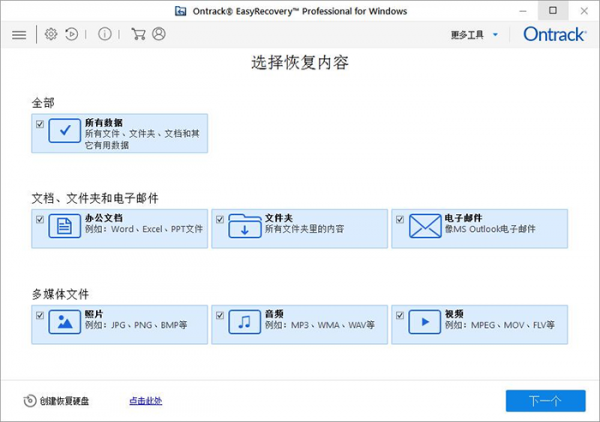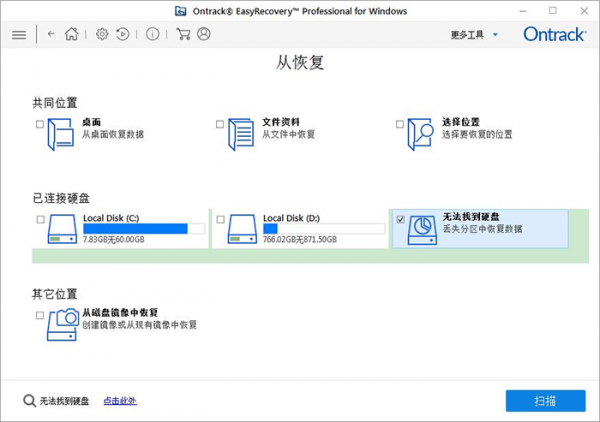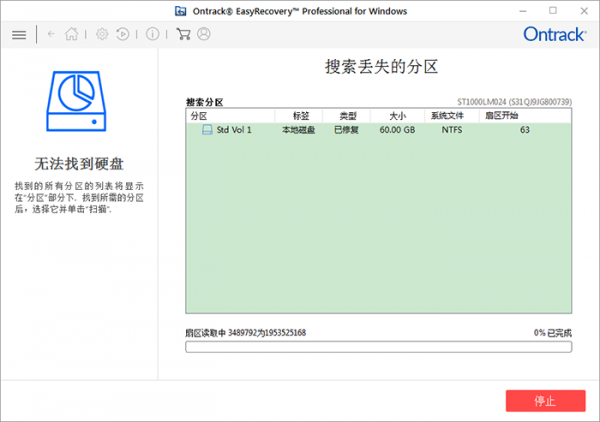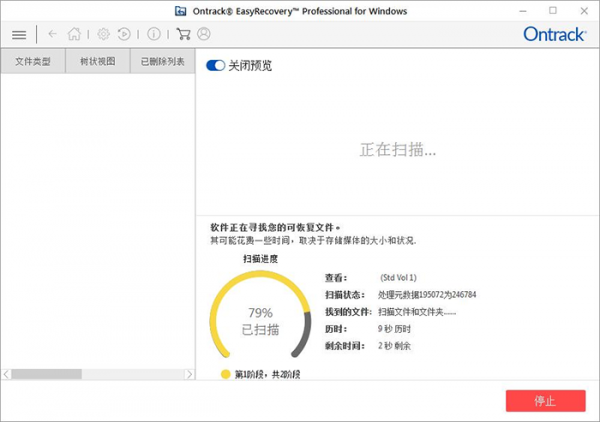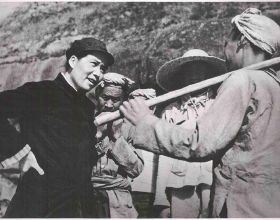一般來說,我們的電腦硬碟之中是包含了很多分割槽的,而所謂分割槽丟失就是指硬碟的其中一個或者幾個分割槽,因為錯誤操作、在執行過程中突然斷電、電腦上的軟體執行起來相互衝突等而造成了硬碟分割槽損壞或者丟失,繼而導致了故障分割槽內的檔案丟失。
Eayrecovery免費下載地址: https://sourl.cn/ffzPSR
相信對於經常使用電腦的人來說,有時候因為失誤而導致的分割槽檔案丟失十分常見的,分割槽內的重要檔案因為自己的失誤而永久性刪除的確令人頭疼不已,遇到這種情況,大概大部分人都會倚窗嘆息一句:“而今識盡愁滋味,欲說還休”了吧。
不用擔心!今天小編就給大家介紹一款十分強大的資料恢復軟體:EasyRecovery專業版(Win系統)!它可以輕鬆幫你找回被刪除的檔案!可謂是十分方便快捷!
那麼接下來就讓我們一起看看如何操作吧!
第一步,我們雙擊圖示開啟EasyRecovery,短暫的載入之後會顯示出如下的開始使用者介面:
可以看到這個介面非常簡潔,功能也一目瞭然,然後可以選擇被自己不小心刪除的檔案的型別,這個地方也可單選某種型別的檔案進行恢復,如果各種型別都有,那就點選所有資料吧!然後點選‘下一步’按鈕。
第二步,點選‘下一個’按鈕後,EasyRecovery會變成如下介面:
在這裡直接選擇最後一個‘無法找到硬碟’即可,這個選項可以進行對於丟失的分割槽的資料恢復,然後點選‘掃描’按鈕!
第三步,選擇硬碟,以搜尋丟失的分割槽,在這一步中,你可以選擇自己丟失分割槽那個硬碟進行搜尋,在這個地方,因為我們要搜尋的是已經丟失的分割槽,所以應該將左下角的‘廣泛搜尋按鈕’開啟。再點選搜尋按鈕即開始搜尋。
在這個過程中即體現出EasyRecovery強大的能力,它進行會深度掃描,掃描那些已經損壞或者丟失的分割槽,且得益於EasyRecovery強大的掃描功能,這個掃描過程通常不會持續太久。
第四步,選擇分割槽,搜尋完成之後,EasyRecovery的介面會變成如下:
此時選中損壞或者丟失的分割槽再單擊掃描按鈕,即開始掃描分割槽中的檔案,如下圖:
值得一提的是EasyRecovery的掃描不僅快,而且還是分階段掃描,讓掃描更加細緻。
第五步,選擇檔案並恢復,在掃描完成後,EasyRecovery的介面會變成如下:
在這裡我們可以看到EasyRecovery的另一個強大之處,它將檔案以樹狀圖的方式呈現出來,在我們翻找所需檔案的時候十分方便快捷,除了樹狀圖的方式,它還有以檔案型別分類的方式以方便我們檢索。
此外,還有已刪除列表,以供我們查詢在分割槽損壞前從分割槽中刪除的檔案,同時單擊我們所需要的檔案還可以進行預覽,實在可以說是方便至極了。
在選擇好目標檔案後,點選右下角的‘恢復’按鈕即可選擇將檔案,並且還可以選擇恢復檔案的位置。
好了,以上就是EasyRecovery關於如何恢復損壞分割槽資料的內容啦,歡迎進入EasyRecovery官網以瞭解更多內容!